A myetherwallet használata a szárnyakhoz - dao blog
A szárnyakkal kapcsolatos fiókok feloldása és a Wings of MEW használatának hozzáadása egy felhasználói tokenként

Mielőtt a Wings Smart-Contract Ajánlás részét képezné a maghálózat bevezetése előtt, rövid útmutatót készítettünk a MyEtherWallet használatára a Wings-fiókok és tokenek eléréséhez. Kezdjük.
- Menj a www.myetherwallet.com weboldalra, és kattints az "Ether küldése" gombra Tokenek (fordítsanak étert (étert) és tokeneket)
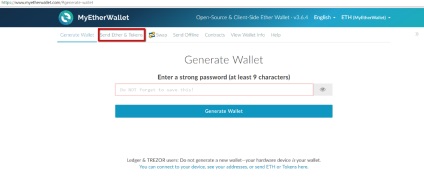
2. Válassza ki az "Mnemonic Phrase" kifejezést. A "Beillesztés / Írja be az emlékeztető" mezőbe írja be a vetőmagot (győződjön meg róla, hogy nem tartalmaz új szóközt vagy újsoros karaktereket a számlakondolatban, csak 12 szóval és nem nagybetűk). Most kattintson a 'feloldás' gombra.
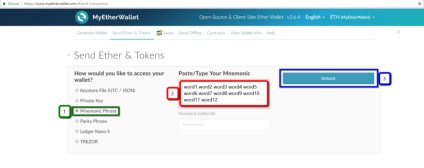
Feloldás mnemonikus kódszóval (mag)
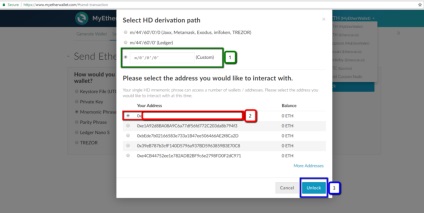
A Wings-fiókok feloldásakor a helyes származtatási útvonal használata kritikus
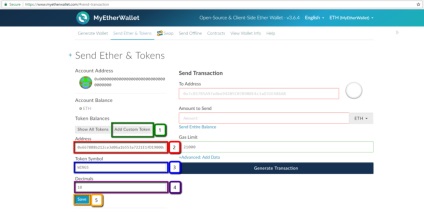
A Wings hozzáadása saját tokenekhez a MyEtherWallethez
5. Most a Wings tokenek egyensúlya megjelenik a MEW felhasználói felületen a "Token Balances" alatt. A Wings tokenek elküldése ugyanolyan egyszerű, a jobb oldalon lévő legördülő listából válassza ki a "Szárnyakat" a "Küldés összege" értékre.
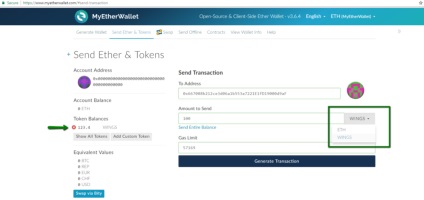
Szárnyas tranzakció létrehozása a MyEtherWalletben
Reméljük, hogy ezt az útmutatót hasznosnak találta, és mint mindig, köszönjük a csodálatos közösségünket a folyamatos támogatásért.
Ha a mérleged nulla, akkor próbálkozhat a tokenek elérésének másik módszerével:
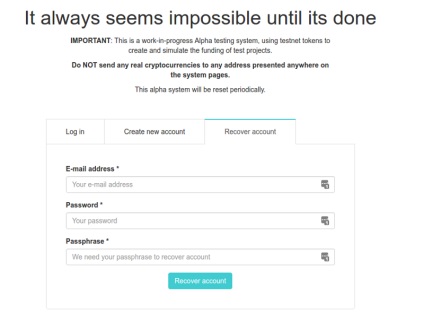
b. Adja meg az e-mail és a jelszó bármely kombinációját (emlékezzen a jelszóra!), Valamint a kulcsszó (mag)
d. Kattintson a "Privát kulcs megjelenítése" lehetőségre, és írja be a korábban használt jelszót.
e. Másolja a fogadott privát kulcsot
f. Menj a MyEtherWallet mappába, és kattints az Ether Küldés gombra tokenek
g. Válassza ki a második opciót - Privát kulcs
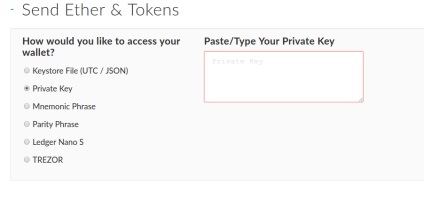
h. Adja meg a másolt magánkulcsot, a tokenek számának megfelelően kell megjelennie.